Les aides en ligne de GoodBarber
Retirer ou ajouter des apps de mon agence Revendeur
Ajouter des apps
1. Connectez-vous à votre interface revendeur .
2. Allez sur la page "Apps"
3. En haut à droite de l'écran, cliquez sur "+ Ajouter une app".
Vous pouvez alors choisir de créer une nouvelle app, ou bien d'inclure une app que vous avez déjà créée.
Si vous créez une nouvelle app, choisissez un nom (ce nom apparaîtra seulement dans l'URL back office), et assignez-lui une catégorie.
Si vous souhaitez inclure une app déjà existante, choisissez celle que vous désirez dans le menu déroulant. N'oubliez pas que seuls les projets créés par le propriétaire du projet alpha, avec la même adresse e mail, seront listés ici. Si une app a été crée avec une autre adresse e mail, il vous faudra vous connecter au back office du projet concerné et changer l'adresse e mail de sorte qu'elle soit identique à celle utilisée pour le compte revendeur.
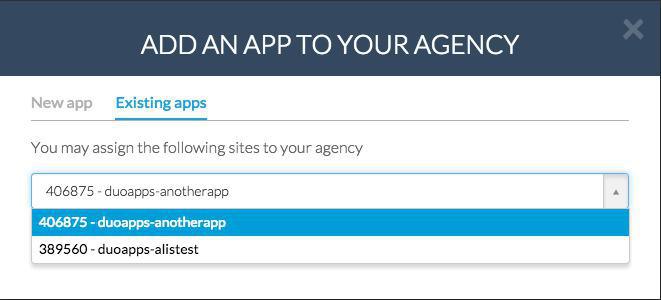
Désactiver une app
Cette fonctionnalité ne supprime pas les apps de votre compte revendeur.
Vous pouvez l'utiliser pour temporairement fermer une app si l'un de vos clients n'est pas à jour dans ses paiements.
1. Rendez vous sur le menu "Apps" de votre interface revendeur
2. Cliquez sur l'icone verte sur la droite de l'écran
3. Vous serez alors invité à désactiver l'app
4. Cliquez sur "Continuer" l'icone verte sera désormais rouge
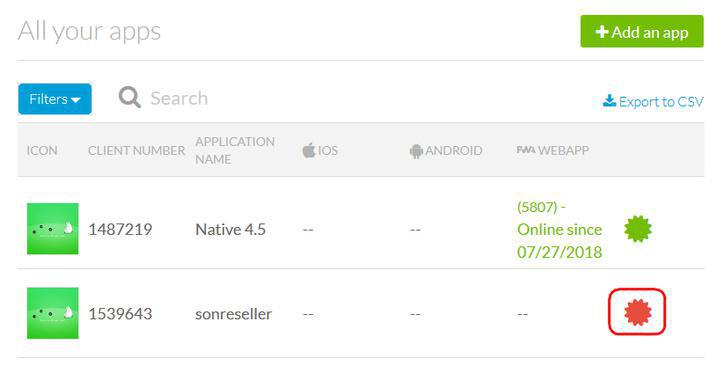
Retirer une app de votre agence revendeur
Cette fonctionnalité va retirer l'app de votre compte revendeur.
L'app concernée sera réactivée et passée sur une offre payante régulière de GoodBarber, au jour 1 de la période gratuite de test (30 jours).
L'app sera désactivée au jour 30 de la période de test si aucune souscription a été faite.
Au jour 45, GoodBarber supprimera de façon permanente le projet si aucune souscription a été faite.
Si vous souhaitez passer la main à votre client, vérifiez que vous lui avez donné un accès Administrateur au back office, qu'il puisse souscrire avant la fin de la période de test.
Ouvrez un ticket au support pour le passer propriétaire de l'app une fois que vous aurez retiré l'app de votre compte revendeur.
1. Rendez vous sur le menu "Apps" de votre interface revendeur
2. Suivez le processus pour désactiver l'app (voir paragraphe 2 ci-dessus).
3. Survolez l'app concernée
4. Cliquez sur le "X" qui apparaît à coté de l'icone rouge
5. Cliquez "Continuer"
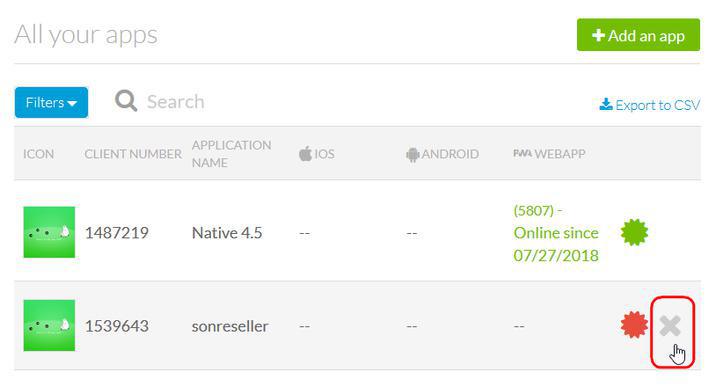
 Design
Design